Qué hacer si tu Mac está muy lento: causas y soluciones

Si tienes una computadora Mac y ves que las tareas tardan más en ejecutarse o tu pantalla parece congelada es posible que tu sistema esté ralentizado. Te explicamos cuáles pueden ser las causas detrás de esto, así como algunos consejos sencillos para resolver este molesto problema.
¿Por qué tu Mac va más lento de lo habitual?
Si has notado que tu Mac tarda más tiempo en cargar, en ejecutar tareas o simplemente parece que la pantalla se congela por momentos, quiere decir que tu ordenador está ralentizado. Esto puede deberse a uno de los siguientes problemas:
- Te estás quedando sin memoria RAM: la memoria de acceso aleatorio (RAM por sus siglas en inglés) almacena información de ejecución de manera temporal. Sin embargo, al igual que la memoria del disco duro, también puede llenarse. Utilizar programas muy pesados o tener varias apps ejecutándose en segundo plano pueden ser motivos comunes.
- Tu disco duro está lleno: si tu ordenador está llegando a su máximo de capacidad de almacenamiento, esto puede verse reflejado en su desempeño.
- Muchos programas se ejecutan al iniciar tu Mac: algunos programas tienen por default la opción de iniciar automáticamente cada vez que enciendes tu Mac. Si los dejas así, tomará más tiempo para que se inicie, ya que tendrá que correr varios scripts previamente.
- Tienes demasiados archivos en tu Escritorio: si tienes tendencia a guardar tus archivos en el Escritorio por lo fácil que es, piénsalo dos veces. Por defecto, tu Mac carga una lista previa por lo que, cuantos más archivos, más tiempo tardará en cargarlos cada que inicies tu ordenador.
- No has actualizado tu Mac en mucho tiempo: tener al día tus actualizaciones permite al sistema corregir errores y optimizar su funcionamiento. Por eso, no dudes en dedicar un momento a la semana para instalar las actualizaciones.
- Usas aplicaciones que guardan archivos de registro y caché: los cachés son espacios de almacenamiento de corta duración que utilizan varios navegadores y programas para acelerar la ejecución de tareas (por ejemplo, volver a un sitio web que has cargado recientemente). En el caso de las apps de escritorio, también pueden crear registros temporales para solucionar problemas. Cuando estos archivos permanecen durante mucho tiempo en tu Mac, pueden volverlo más lento.
- Tienes demasiadas extensiones en tu navegador: cuantas más extensiones hayas instalado, más lento se cargarán los sitios web, ya que todos estos plugins se estarán ejecutando simultáneamente.
- Tienes demasiadas pestañas abiertas en tu navegador: otra opción es que tengas demasiadas pestañas abiertas en tu navegador, todas ellas ocupando espacio en la memoria RAM.
- Tu Mac está infectado con virus o malware: una razón que no hay que descartar es la presencia de algún virus o malware que esté afectando el desempeño de tu ordenador.
- Tienes un problema de Hardware: por último, no se debe descartar una avería física de tu Mac, ya sea del disco duro o de algún otro componente, y que dé como consecuencia sobrecalentamiento o bajo rendimiento del procesador.
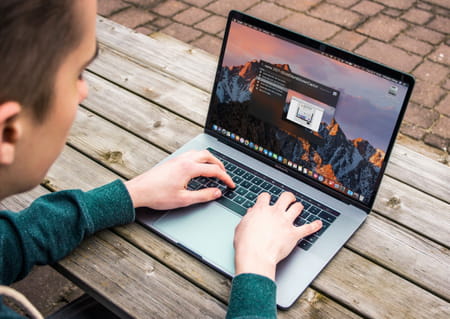
¿Qué hacer cuando el Mac va lento?
A continuación vamos a darte algunas soluciones sencillas que puedes implementar para liberar espacio RAM de la memoria, cerrar tareas inútiles o mejorar la velocidad de tu navegador. Para esto te indicaremos varias opciones y el paso a paso de lo que debes hacer.
- Comprueba los programas en ejecución
El primer paso es revisar las actividades que están siendo ejecutadas en tu computadora y cuánta energía consume cada una de ellas. Esto es posible con el Monitor de actividad de Mac (Activity Monitor). Para llegar a este programa abre tu menú Aplicaciones > Utilidades > Monitor de actividad.
Aparecerá una lista, que se va actualizando constantemente, ya que el rendimiento de cada programa es variable. Aparecerán por defecto, los detalles de consumo de la CPU, es decir del sistema central del ordenador. Algunas de ellas tal vez no las reconozcas porque son ejecuciones internas del sistema operativo. No te preocupes, céntrate en identificar cuáles son las actividades que has ejecutado y que más están acaparando la computadora en este momento para intentar reducirlas en la medida de lo posible.
Puedes ir directamente al programa para cerrarlo o reducir la actividad, o puedes cerrarlo directamente desde el Monitor de actividad.Solo selecciona el programa que deseas detener, quedará marcado en azul, clica el botón superior izquierdo en forma de X. Puedes pulsar en Salir para cerrarlo y si no responde, realiza el mismo proceso y clica en Forzar salida.
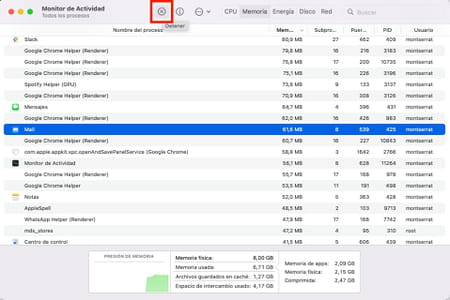
- Haz una limpieza de disco duro
Quizá sea momento de hacer una limpieza de tu disco duro. Para saber si ha llegado a su límite de almacenamiento, puedes hacer clic en el ícono de la Manzana > Acerca de este Mac. En la ventana emergente dirígete a Almacenamiento. Ahí podrás ver cómo está distribuido el espacio de tu disco. Luego podrás elegir si deseas guardar archivos en la nube, respaldarlos en una memoria externa, o borrar lo que ya no necesites.
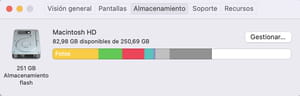
- Actualiza tu ordenador
Muchas veces no tenemos tiempo de instalar las actualizaciones cuando aparecen en una ventana emergente; sin embargo, puedes acceder a ellas en otro momento. Dirígete a Preferencias del Sistema > Actualización de software. Si existe una nueva versión disponible, podrás pulsar el botón Actualizar ahora.
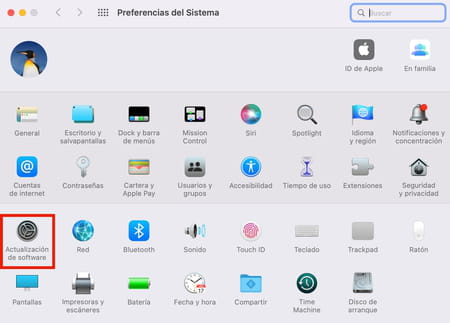
- Cambia los programas más pesados por versiones ligeras
Programas como Photoshop, que procesan mucha información, pueden ralentizar la computadora, principalmente si no tienes un sistema operativo lo suficientemente potente. Confirma que el sistema de tu ordenador es compatible con esa versión de editor y si, de cualquier forma, percibes que el trabajo con este programa es inviable plantéate utilizar un editor más simple. GIMP es, por ejemplo, un programa creado para exigir menos rendimiento del Mac. Tal vez pierdas en calidad de opciones, pero mejorarás en velocidad de operación.
- Limita la cantidad de programas que se abren al iniciar tu Mac
Como mencionamos anteriormente, muchas apps tienen configurado por defecto ejecutarse cuando inicies tu ordenador. Esto da como consecuencia un uso constante de la memoria RAM. Cerrarlos cada vez puede ser molesto, así que te damos las instrucciones para desactivar esta opción. Abre la aplicación o programa que quieras configurar. En la barra superior de tu Mac, haz clic en el nombre de la app que has abierto y ve a Preferencias. En General, desmarca la casilla que dice Abrir al iniciar mi ordenador.
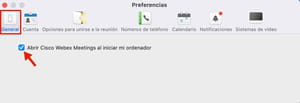
- Desactiva la vista previa de los iconos de tu Escritorio
Por otro lado, si decides conservar una gran cantidad de archivos en tu Escritorio por cuestiones prácticas, puedes ganar un poco de memoria RAM si desactivas la vista previa de los iconos. Haz clic en tu escritorio y selecciona en la barra superior Visualización > Mostrar opciones de visualización. A continuación desmarca la casilla que dice Mostrar icono con previsualización.
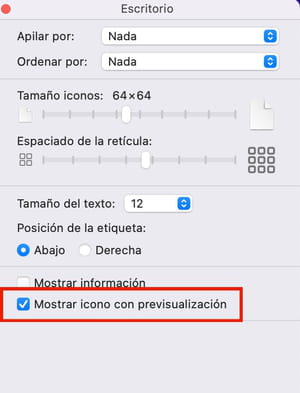
- Borra los archivos temporales o cachés
Antes de borrar los archivos temporales, asegúrate de haber hecho una copia de seguridad, por ejemplo con Time Machine. Cierra todas las aplicaciones de tu ordenador, ve a Finder > Option y luego pulsa en Ir > Biblioteca en la barra superior. Dirígete a la carpeta Caches y selecciona la carpeta de la aplicación cuyo cache quieras eliminar y bórralo, asegurándote de vaciar la Papelera.
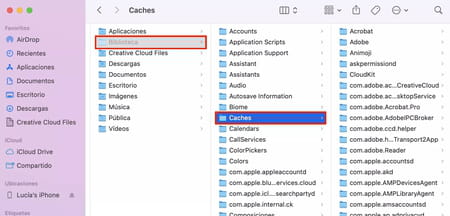
- Elimina algunas extensiones de tu navegador
Si tienes muchas extensiones que están volviendo más lento tu navegador, puedes consultar cómo eliminar extensiones en Chrome, Safari y otros navegadores.
- Verifica el estado de tu hardware
Con el tiempo algunos componentes de tu Mac pueden comenzar a fallar. Por suerte existe una herramienta de diagnóstico que te ayudará a determinar si es momento de acudir con un técnico. Ve a Aplicaciones > Utilidades > Utilidad de discos. En la columna de la izquierda, selecciona la unidad principal, luego haz clic en el icono de Información. Si hay algún problema, aparecerá indicado en la ventana emergente.
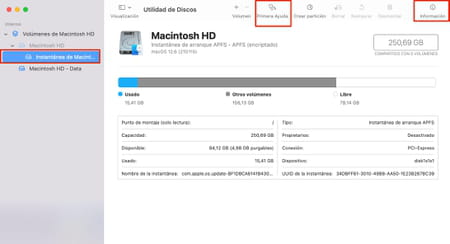
Otra opción es arreglar la unidad. Desde la misma ventana de Utilidad, ve a Primera ayuda > Ejecutar. Ahora, macOS comprobará la información de tu Mac en busca de errores. Si encuentra algo, intentará arreglarlo.
- Instala un antivirus
Si sospechas que has sido víctima de un malware, lo ideal es que cuentes con un antivirus y lo actualices constantemente. Por ejemplo, puedes probar el antivirus McAfee LiveSafe. Al hacer periódicamente un diagnóstico de tu disco duro podrás saber si existen archivos comprometidos o algún tipo de virus informático.
-
Dale un respiro a tu Mac
Si no consigues encontrar la causa específica del ralentizado de tu Mac, te aconsejamos que cierres todos los programas desde el Monitor de actividad para todas las actividades que continúen en funcionamiento. Pulsa en cada una de ellas y selecciona Salir, como explicamos anteriormente. Apaga tu computadora, déjala descansar un par de minutos (o unas horas) y enciéndela de nuevo. Hacerlo evitará también los problemas debidos al sobre calentamiento de tu equipo.
¿Cada cuánto hay que cambiar un Mac?
En última instancia, queda la opción de cambiar tu Mac por una nueva. La duración de la vida útil de tu ordenador dependerá en gran medida del uso que le des: cuanta más actividad, más rápido aparecerá el desgaste por uso. Si sientes que tu Mac se pone cada vez más lento y comienza a darte problemas constantes, quizás sea momento de cambiarlo. En promedio puedes darle un uso profesional durante 5 años con buen rendimiento. Por supuesto, si lo utilizas con programas más ligeros durante menos horas al día, este plazo puede extenderse unos años más.
